Виртуалният аудио кабел е прост начин за запис на звук от компютър

- 3970
- 588
- Johnathan Wilderman
Ако имате нужда да запишете звук, възпроизведен на компютър или лаптоп, има различни начини да ги направите, най -популярните от които са описани в инструкциите как да запишете звук от компютър.
На някакво оборудване обаче се случва дадени методи да не могат да се използват. В този случай можете да използвате VB аудио виртуален аудио кабел (VB -CABLE) - безплатна програма, която задава виртуални аудио устройства, които ви позволяват да запишете звука, възпроизведен на компютъра в бъдеще.
Инсталиране и използване на VB-кабелно виртуално аудио устройство
Виртуалният аудио кабел е много лесен за използване, при условие че знаете къде в системата или програмата, които използвате за запис, записващите устройства (микрофон) и възпроизвеждане са конфигурирани.
Забележка: Има друга подобна програма, която се нарича още виртуален аудио кабел, по-напреднал, но платен, споменавам това, така че да няма объркване: това е безплатната версия на виртуалния кабел VB-Audio, която се разглежда тук.
Стъпки за инсталиране на програма в Windows 10, 8.1 и Windows 7 ще бъдат следните
- На първо място, ще трябва да изтеглите виртуален аудио кабел от официалния уебсайт https: // www.VB-Audio.Com/кабел/индекс.htm и разопаковайте архива.
- След това започнете (не забравяйте администратора от името на) файла Vbcable_seetup_x64.Exe (за 64-битови прозорци) или Vbcable_seetup.Exe (за 32-битов).

- Натиснете бутона Инсталиране на драйвера.
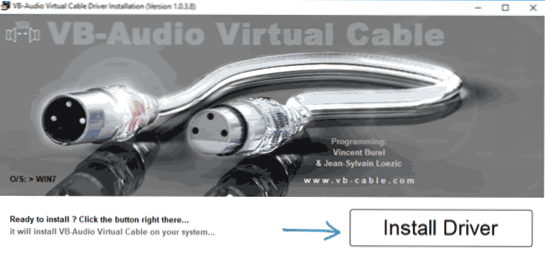
- Потвърдете инсталирането на драйвера и в следващия прозорец щракнете върху OK.
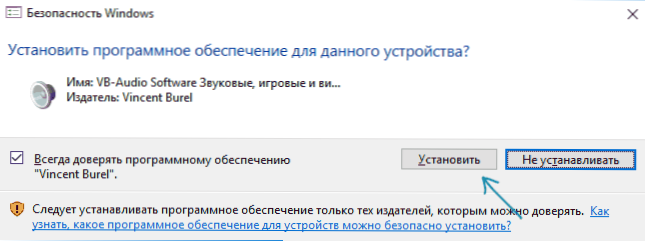
- Ще ви се предложи да рестартирате компютъра - това е по ваша преценка, в моя тест работи без рестартиране.
На този виртуален аудио кабел е инсталиран на компютър (ако в този момент имате звук, не се страхувайте, просто променете устройството за възпроизвеждане по подразбиране в звукови параметри) и той може да се използва за запис на възпроизведен аудио.
За това:
- Отидете в списъка с устройства за възпроизвеждане (в Windows 7 и 8.1 - Щракнете с десния бутон върху иконата на високоговорителите - устройства за възпроизвеждане. В Windows 10, за това можете да кликнете върху бутона на мишката според иконата на говорещия в областта на известието, да изберете „Звуци“ и след това да отидете в раздела „Възпроизвеждане“).
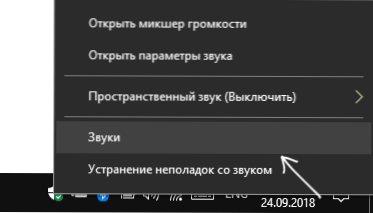
- Натиснете десния бутон на мишката според точката на вход на кабела и изберете „Използвайте по подразбиране“.
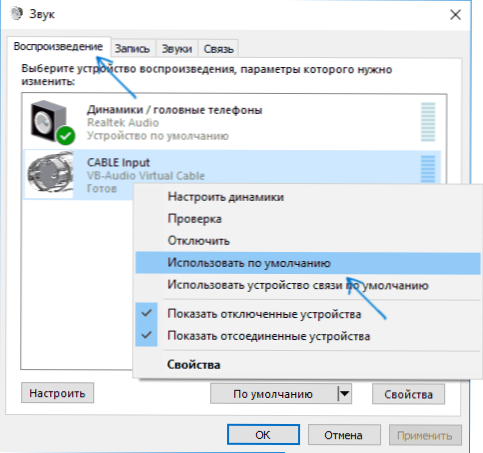
- След това или инсталирайте изхода на кабела като устройство за запис по подразбиране (в раздела за запис), или изберете това устройство като микрофон в програмата за запис на звук.
Сега звуците, възпроизведени в програмите, ще бъдат пренасочени към виртуалното устройство на изхода на кабела, което в програмите за запис на звук ще работи като редовен микрофон и съответно ще записва възпроизведен аудио. Има обаче един недостатък: По време на това няма да чуете какво пишете.E. Звукът вместо високоговорители или слушалки ще бъде насочен към устройство за виртуално запис).
За да премахнете виртуалното устройство, отидете на контролния панел - програми и компоненти, изтрийте VB -CABLE и рестартирайте компютъра.
Същият разработчик има по -сложен безплатен софтуер за работа с аудио, което е подходящо, включително за запис на звук от компютър (включително няколко източника наведнъж, с възможност за едновременно слушане) - гласов литър.
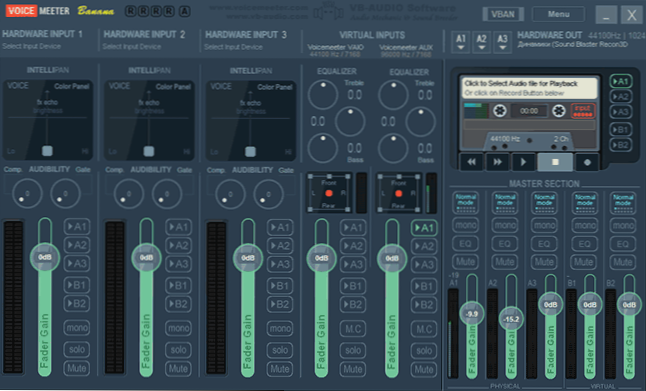
Ако не ви е трудно да разберете английския интерфейс и контролните точки, прочетете сертификат - препоръчвам ви да опитате.

